win10系统桌面图标不见了该怎么办?
摘要:今天,小编的同事阿呆登录电脑之后,突然发现,电脑桌面上的图标都不见了。阿呆的电脑最近刚升级了win10系统,难道桌面图标不见与win10系统...
今天,小编的同事阿呆登录电脑之后,突然发现,电脑桌面上的图标都不见了。阿呆的电脑最近刚升级了win10系统,难道桌面图标不见与win10系统有关?那么,桌面图标不见了该怎么办呢?下面,小编就分为几种情况来分析处理,下面就来介绍一下Win10桌面图标不见了的解决方案。
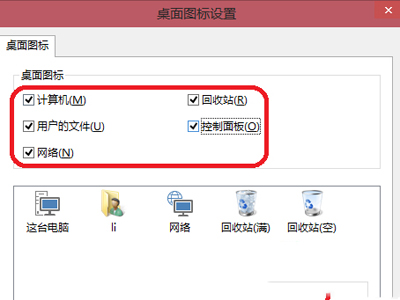 桌面图标设置
桌面图标设置
一、系统图标消失
桌面右键进入个性化窗口,在主题选项找到桌面图标设置,在桌面图标设置中找到你想要显示的系统图标。
二、全部图标消失
这个时候很有可能是桌面图标被隐藏起来了,鼠标右键进入查看选项后勾选,显示桌面图标。
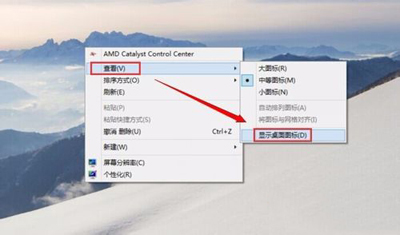 显示桌面图标
显示桌面图标
三、桌面图标和任务栏一起消失
1、应该是桌面程序explorer.exe进程出现了问题,用Ctrl+Alt+Delete启动任务管理器,新建一个explorer.exe的任务就可以了。详细的操作可以参考:Win10预览版桌面图标和任务栏不翼而飞怎么办?
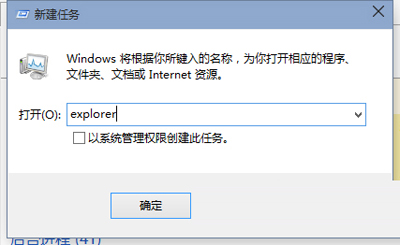 新建explorer.exe任务
新建explorer.exe任务
2、不排除电脑中毒的可能,最好用杀毒软件进行一下全盘的扫描。
以上就是Win10桌面图标消失的解决方法了,所以Win10桌面图标消失了也不用慌张,不管是什么样的状况,都是有办法找回这些图标的
【win10系统桌面图标不见了该怎么办?】相关文章:
上一篇:
Win10系统麦克风声音太小的设置方法
